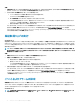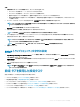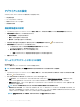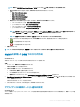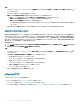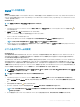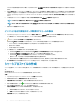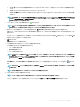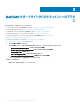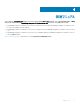Install Guide
このステップは変更が有効になるまでに最大 1 分かかります。また、Dell EMC ホストのアラームを有効にする が選択されている場合にのみ利用で
きます。
5 イベント掲載レベル で、すべてのイベントを掲載しない、すべてのイベントを掲載する、重要および警告イベントのみ掲載する、または 仮想化関連
の重要および警告イベントのみ掲載する のいずれかを選択します。詳細については、『OpenManage Integration for VMware vCenter User
’
s
Guide』(OpenManage Integration for VMware vCenter ユーザーガイド)の「イベント、アラーム、および正常性の監視」セクションを参照してく
ださい。
6 この設定をすべての vCenter に適用したい場合、これらの設定をすべての vCenter に適用する を選択します。
メモ: このオプションを選択すると、既存のすべての vCenter の設定が上書きされます。
メモ: すでに、設定 タブで 登録済みのすべての vCenter をドロップダウンリストから選択している場合は、このオプションは使用できませ
ん。
7 保存するには、適用 をクリックします。
インベントリおよび保証のデータ取得スケジュールの表示
1 OpenManage Integration for VMware vCenter の 管理 > 設定 タブで、vCenter 設定 の下にある データ取得スケジュール をクリックします。
データ取得スケジュール をクリックすると展開して、インベントリおよび保証の編集オプションが表示されます。
2 アイコン(インベントリの取得 または 保証の取得)をクリックします。
インベントリ / 保証データの取得 ダイアログボックスで、インベントリまたは保証の取得について、次の情報を表示できます。
• インベントリおよび / または保証の取得オプションが有効になっているか無効にされているか。
• 有効にされている曜日。
• その日の有効にされている時間。
3 データ取得スケジュールを編集するには、次の手順を実行します。
a インベントリ / 保証データ の下にある インベントリ / 保証データの取得を有効化 チェックボックスを選択します。
b インベントリ / 保証データの取得スケジュール の下で、ジョブを実行する曜日を選択します。
c インベントリ / 保証データの取得時間 テキストボックスで、このジョブのローカル時刻を入力します。
場合によっては、ジョブ設定とジョブ実装の時間差を考慮する必要があります。
d 設定を保存するには 適用、設定をリセットするには クリア をクリックします。操作を中止するには キャンセル をクリックします。
4 データ取得スケジュール を再度クリックしてインベントリと保証のスケジュールを折りたたみ、1 行で表示します。
シャーシプロファイルの作成
シャーシの監視には、シャーシプロファイルが必要です。シャーシ資格情報プロファイルを作成して、単一または複数のシャーシと関連付けることができま
す。
このタスクについて
iDRAC とホストには Active Directory の資格情報を使用してログインします。
手順
1 OpenManage Integration for VMware vCenter で、管理 をクリックします。
2 プロファイル をクリックし、資格情報プロファイル をクリックします。
3 資格情報プロファイル を展開して、シャーシプロファイル タブをクリックします。
4 シャーシプロファイル ページで、 アイコンをクリックして 新しいシャーシプロファイル を作成します。
5 シャーシプロファイルウィザード ページで、次の手順を実行します。
名前と資格情報 セクションの シャーシプロファイル で、次の操作を行います。
a プロファイル名 テキストボックスに、プロファイル名を入力します。
b 説明 テキストボックスに説明を入力します。この操作はオプションです。
資格情報 セクションで、次の操作を行います。
42
VMware vCenter 用のアプライアンスの設定